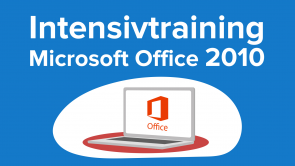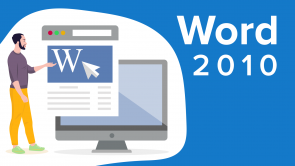Ein Bild in Word einfügen, bearbeiten und komprimieren

Über den Vortrag
Sie wollen Ihre Dokumente anschaulicher gestalten und mit Bildern und Grafiken aufwerten? Sabine Lambrich erklärt Ihnen in diesem Vortrag anhand anschaulicher Beispiele wie Sie verschiedene Grafiken am besten in Ihre Dokumente einfügen und ihre Größe, Position und Ausrichtung definieren. Sie lernen, wie Sie die Bildebenen wechseln und mehrere Grafiken für die gemeinsame Bearbeitung gruppieren. Anschließend wird gezeigt, wie Sie die Bildqualität verändern, Formatvorlagen zuweisen, die Bilder mit verschiedensten Effekten versehen und zuschneiden. So können Sie Ihrer Kreativität freien Lauf lassen!Der Vortrag „Ein Bild in Word einfügen, bearbeiten und komprimieren“ von Sabine Lambrich ist Bestandteil des Kurses „Word 2010 Tutorial (Deutsch)“. Der Vortrag ist dabei in folgende Kapitel unterteilt:
- Bilder einfügen
- Bildgröße ändern
- Bilder positionieren - in Textzeile
- Bilder positionieren - relativ zu einem Absatz
- Bilder positionieren - relativ zur Seite
- Bilder ausrichten
- ClipArt einfügen und Ebenen wechseln
- Bilder gruppieren
- Bildqualität optimieren
- Integrierte Formatvorlagen zuweisen und bearbeiten
- Bilder zuschneiden
Quiz zum Vortrag
Welche Nachteile hat das Einfügen von Bildverknüpfungen?
- Wenn Sie das Dokument an andere weitergeben, müssen die Bilder ebenfalls weitergegeben werden.
- Wenn Sie die Bilder in einen anderen Ordner verschieben, können sie nicht mehr im Dokument angezeigt werden.
- Wenn Sie das Originalbild bearbeiten, wird nicht die neueste Bildversion im Dokument verwendet.
- Wenn Sie viele Verknüpfungen einfügen, wird die Datei sehr groß.
Was bedeutet die Positionierung eines Bildes relativ zu einem Absatz?
- Wenn Sie vor dem verankerten Absatz Text einfügen, wird das Bild zusammen mit dem Absatz nach unten verschoben.
- Wenn Sie vor dem verankerten Absatz Text einfügen, wird nur der Text, aber nicht das Bild nach unten verschoben.
- Wenn Sie das Bild verschieben, bleibt die Verankerung zum Absatz erhalten.
- Sie können ein mit einem Absatz verankertes Bild nicht verschieben.
Wie können Sie mehrere Bilder auswählen?
- Sie halten die Strg-Taste gedrückt und klicken auf die entsprechenden Bilder.
- Sie halten die Umschalt-Taste gedrückt und klicken auf die entsprechenden Bilder.
- Sie klicken auf die entsprechenden Bilder.
- Sie halten die Alt-Taste gedrückt und klicken auf die entsprechenden Bilder.
Welchem Zweck dient der Aufgabenbereich "Auswahl und Sichtbarkeit"?
- Im Aufgabenbereich "Auswahl und Sichtbarkeit" verschieben Sie Grafiken in den Vorder- und Hintergrund.
- Im Aufgabenbereich "Auswahl und Sichtbarkeit" wählen Sie eine Grafik für die Bearbeitung aus.
- Im Aufgabenbereich "Auswahl und Sichtbarkeit" können Sie die Anzeige aller Grafiken im Dokument aktivieren bzw. deaktivieren.
- Im Aufgabenbereich "Auswahl und Sichtbarkeit" können Sie auf Grafiken in Ihrem Dokument zugreifen, die Sie im Dokument selbst gerade nicht markieren können, weil sie verdeckt sind.
Diese Kurse könnten Sie interessieren
Kundenrezensionen
5,0 von 5 Sternen
| 5 Sterne |
|
5 |
| 4 Sterne |
|
0 |
| 3 Sterne |
|
0 |
| 2 Sterne |
|
0 |
| 1 Stern |
|
0 |
Auszüge aus dem Begleitmaterial
-
... Mit Bildern arbeiten Bilder einfügen Bildgröße und Bildposition ...
-
... gespeichert; Änderungen im Original werden im Dokument aktualisiert. Einfügen und verknüpfen – ...
-
... gedrückter Maustaste ziehen. Nicht proportionale Größenänderung – quadratische Ziehpunkte an den ...
-
... Bildern oder bei Bildern in separatem Bildabsätzen sinnvoll. Im Absatz eingefügte Bilder ...
-
... ändern: Bild wird mit dem aktuellen Absatz verankert. Textfluss um das Bild sowie der Abstand zwischen Text ...
-
... der verankerte Absatz befindet. Wird oberhalb des verankerten Absatzes Text eingefügt oder gelöscht, behält das Bild seine Seitenposition ...
-
... eines Bildes entspricht der Zuweisung einer Seitenposition (siehe die ...
-
... thematisch nach ClipArts suchen Überlappende Grafiken ebenenweise nach hinten oder nach vorne verschieben Eine nicht mehr mit ...
-
... als Einheit bearbeitet werden sollen: Bilder mit gedrückter Strg-Taste ...
-
... Bild neu einfärben Künstlerische Effekte zuweisen Bei Bedarf ...
-
... bearbeiten Integrierte Vorlage zuweisen Rahmenart und ...